『WordPress自動更新に失敗』その表示を消すには?
WordPress の管理画面から、WordPress 3.8 へのアップグレードに失敗してしまいました。原因は不明ですが手動アップグレードは成功しました。しかし管理画面には「WordPress の自動更新に失敗しました。再度、更新を行ってみてください。」のメッセージが表示されっぱなしになってしまいました。その削除方法です。
手動アップグレード
少し横道ですが、WordPress 3.8 の手動アップグレードの方法を簡単に書いておきます。
- サーバー上の wp-admin と wp-includes を削除
- WordPress 3.8 日本語版のパッケージをダウンロードし解凍
- 解凍した中にある wp-admin と wp-includes をアップロード
- 解凍した中にある wp-content を上書きアップロード(既にサーバーにあるファイルは消さない)
あとは、WordPress の管理画面へ入って DB の更新をボタン操作1回だけ実行すればOKです。
自動更新失敗の表示を削除
自動更新に失敗したので、ひやひやしながらも手動アップグレードで凌ぎました。しかし WordPress の管理画面には「WordPress の自動更新に失敗しました。再度、更新を行ってみてください。」の文字が表示される様になってしまいました。
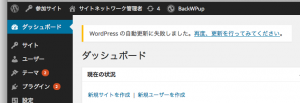
この表示を消すのは簡単で、サーバーにFTP接続(またはファイルブラウザで接続)します。 そして、Webサイトのルートディレクトリにある「.maintenance」ファイルを削除します。
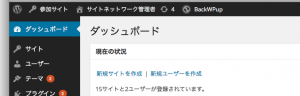
これで「WordPress の自動更新に失敗しました。再度、更新を行ってみてください。」の文字は表示されなくなりました。